4 opciones para hacer copias de seguridad de fotos desde iPhone a PC
Puede tomar muchas fotos en su iPhone peroRespaldarlos para que pueda mirarlos de vez en cuando es importante. Puede guardar y administrar estas imágenes importantes desde su iPhone a la PC para liberar espacio en su iPhone también. Entonces, en este artículo, cubrimos ambas ideas en detalle y hemos encontrado las mejores soluciones en Cómo hacer una copia de seguridad de las fotos del iPhone a la computadora. Entonces empecemos.
Opción 1: Cómo sincronizar fotos de iPhone a PC usando iTunes
No hay duda de que iTunes es una aplicación esencialpara cualquier usuario de Apple. iTunes le brinda la oportunidad de agregar, eliminar, sincronizar, compartir y, en general, administrar todos sus datos con otros dispositivos Apple. También puede almacenar datos, especialmente en su cuenta de iTunes. Cuando se trata de administrar fotos, aquí se explica cómo hacer una copia de seguridad de las fotos en el iPhone a la computadora usando iTunes.
- 1. Primero, asegúrese de haber instalado la versión actualizada de iTunes en su PC.
- 2. Ahora, simplemente conecte su iPhone a su PC con un cable USB. Asegúrate de tener una experiencia más fluida, conecta tu iPhone y tu PC.
- 3. Después de conectarse, aparecerá un icono de dispositivo en la parte superior del panel de iTunes.
- 4. Toque el icono del dispositivo y vaya a Resumen.
- 5. Haga clic en Copia de seguridad ahora y luego presione el botón Listo.

Ahora, sus fotos se sincronizarán y se realizarán copias de seguridad en su PC. Pero tenga en cuenta que las fotos transferidas con iTunes no son legibles.
Opción 2: Cómo hacer una copia de seguridad de las imágenes del iPhone a la PC usando iCloud
La transferencia de fotos a través de iCloud es una de lasopciones más seguras por ahí. Si tiene Similar a iTunes, iCloud ha sido una bendición para los usuarios de iPhone. Al ser un servicio en la nube, puede hacer muchas cosas y ayuda en la experiencia general del usuario de los dispositivos iOS. Los usuarios de iPhone son muy conscientes del hecho de que iCloud puede almacenar fotos fácilmente. Le da 5 GB de espacio de almacenamiento gratuito y puede comprar más espacio de almacenamiento cuando sea necesario. Y con iCloud Photo Library habilitado en todos sus dispositivos, puede hacer fácilmente copias de seguridad de las fotos desde el iPhone a su PC.
1. Primero, vaya al sitio web oficial y descargue iCloud para Windows en su PC.
2. Instale el software siguiendo las instrucciones en pantalla solicitadas por el asistente.
3. Ahora, inicie el software e inicie sesión con sus credenciales de ID de Apple.
4. Ahora, vaya a "iCloud", luego a "Fotos" y simplemente active la opción "Biblioteca de fotos iCloud" marcando la casilla.
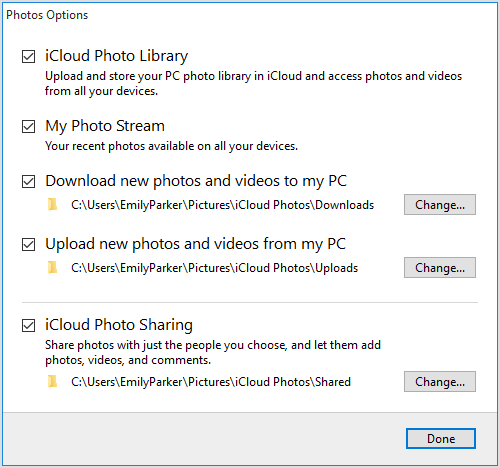
Ahora, ve a tu iPhone X / 8/7 / 7Plus / 6 / 6S / 5 / 5S / SE, etc. y sigue los pasos a continuación:
1. Abra "Configuración" y luego pase a "iCloud".
2. En "iCloud", busque y toque "Fotos" para usuarios de iOS 11. Para iOS 10 y versiones anteriores, encontrará "Fotos y cámara".
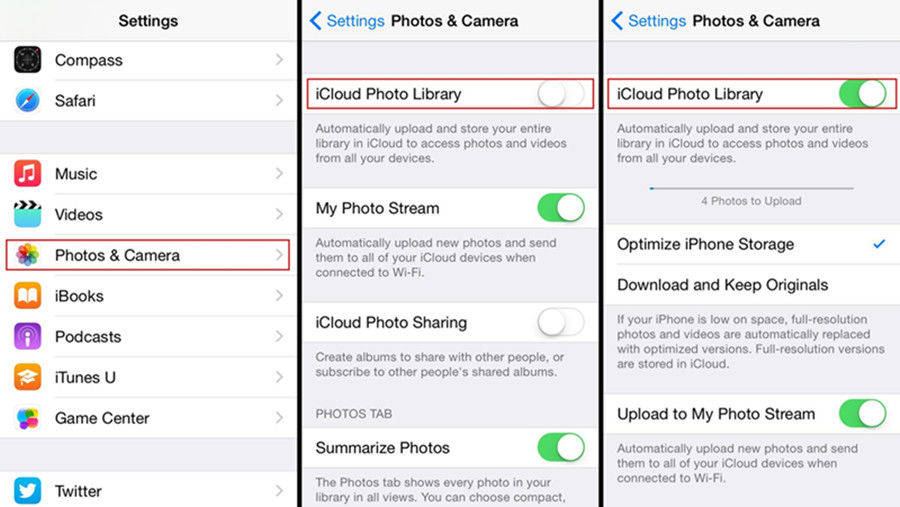
3. Ahora, habilite "iCloud Photo Library" desde su iPhone.
La configuración está completa y ahora tendrá todotus fotos de iPhone sincronizadas con tu PC. Este proceso comenzará solo cuando esté conectado a Wi-Fi o una conexión a Internet estable. Puede abrir el Explorador de archivos y encontrar sus fotos dentro de la carpeta "Descargas" en "Fotos de iCloud".
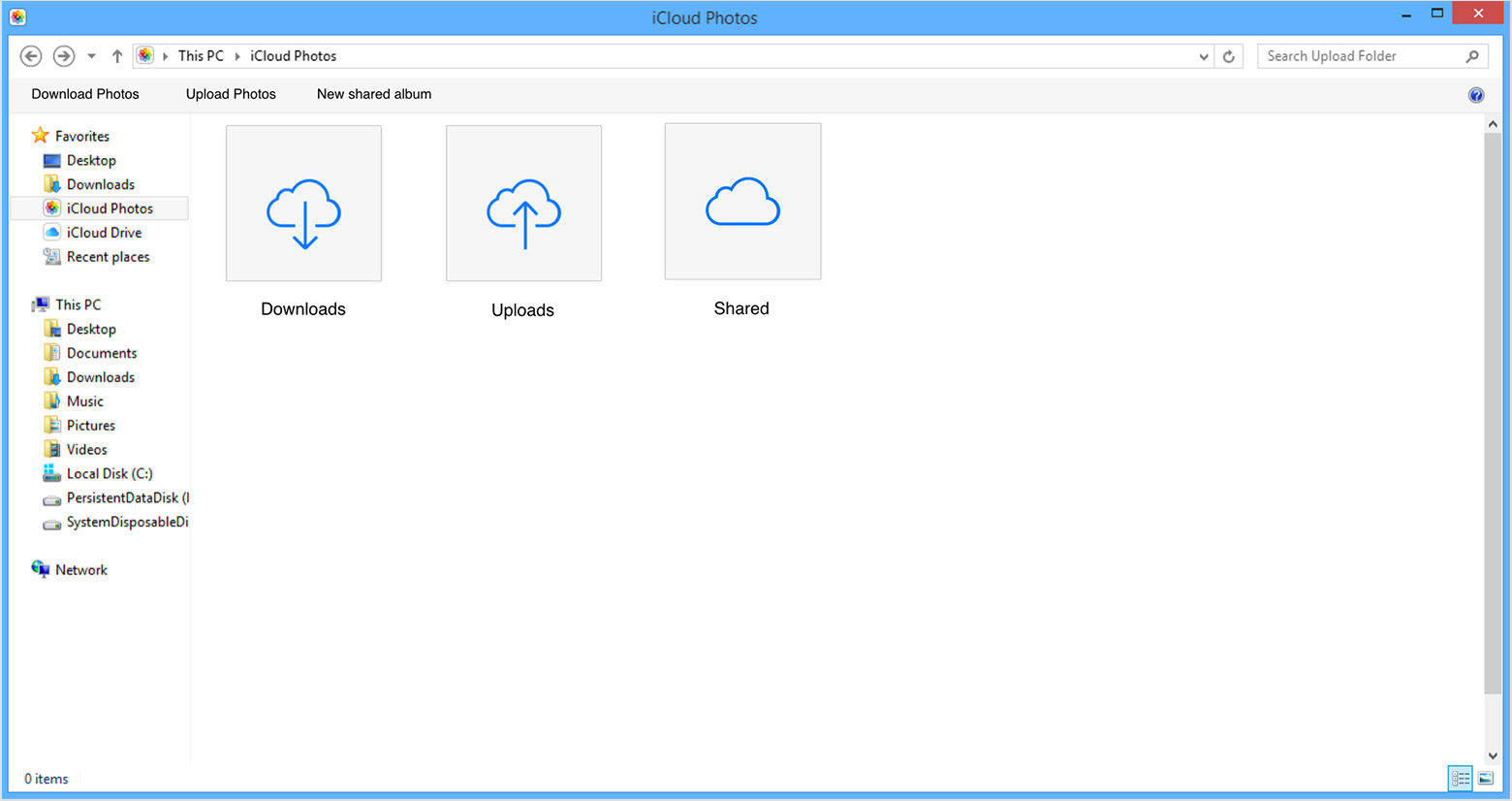
Opción 3: Cómo hacer una copia de seguridad de las fotos en el iPhone a la computadora usando el servicio en la nube
Además de iCloud, hay muchos potentesaplicaciones de terceros, a saber, las famosas Google Photos, Dropbox, etc. Cada una de ellas viene con sus características y capacidades únicas y todas ellas son obviamente medios inalámbricos de opciones de transferencia de fotos o datos. ¡Y eso significa que una conexión a Internet estable es imprescindible! Aquí, hablaremos de Dropbox. Es una aplicación de servicio en la nube que es compatible con todos los dispositivos, ya sea un teléfono o una computadora. Solo necesita instalarse en cualquier dispositivo y estará listo para usar en ese momento. Le ofrece 2 GB de espacio de almacenamiento gratuito y tendrá que comprar más almacenamiento cuando sea necesario. A continuación, le mostramos cómo usar Dropbox para transferir fotos desde el iPhone a la computadora portátil:
1. Primero, descargue y abra la aplicación Dropbox desde su iPhone y realice los trámites de inicio de sesión necesarios.
2. Ahora, busque la carpeta desde la que desea cargar fotos. Puedes seleccionar cualquier carpeta.
3. Toque los tres puntos y luego haga clic en el botón Cargar.
4. Ahora, puede navegar a cualquier álbum en su iPhone y seleccionar las fotos que desea cargar.
5. Después de la selección, haga clic en Cargar.
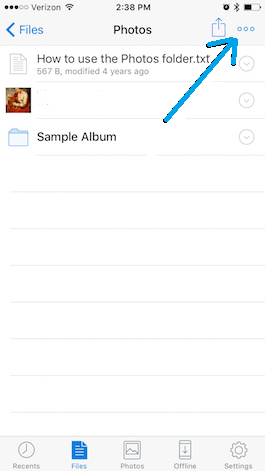
6. Ahora, de manera similar, descargue e instale el software de escritorio Dropbox o abra Drpbox.com en su PC.
7. Inicie sesión con las credenciales de su cuenta de Dropbox y encuentre las fotos cargadas. Haga clic derecho para descargar a su computadora fácilmente.
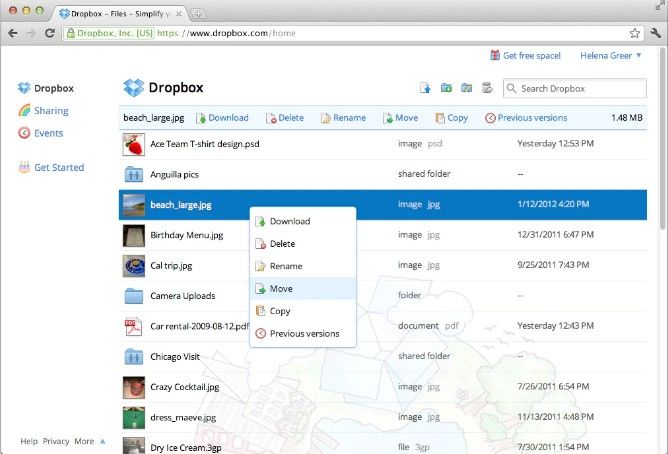
Opción 4: Cómo hacer copias de seguridad de fotos desde el iPhone a la computadora usando Tenorshare iCareFone
Como un programa profesional de transferencia de datos, haySin duda, Tenorshare iCareFone es el mejor. Admite tanto el almacenamiento como la descarga de todo tipo de fotos, que no solo se encuentran en el Camera Roll, sino también en álbumes, fototeca y otras fuentes. Puede elegir selectivamente o usar transferencia masiva para enviar todas sus fotos a la computadora en cuestión de segundos. Es compatible con todas las versiones de Windows y Mac y también es compatible con todos los dispositivos iPhone. Entonces, además de Windows, ¡también puedes usar esto para importar fotos desde iPhone a Mac fácilmente!
Tenorshare iCareFone básicamente usa la función Administrador de archivos para atender todas las necesidades de transferencia de fotos. A continuación, le mostramos cómo hacer una copia de seguridad de las imágenes del iPhone a la PC con la función Administrador de archivos de iCareFone:
1. Descargue el software en su PC. Instale y ejecute el programa (versión para Mac y Windows disponible).
2. Conecte su iPhone a la PC con un cable USB o un rayo.
3. Deje que el software detecte su dispositivo y ahora será recibido con la interfaz principal.
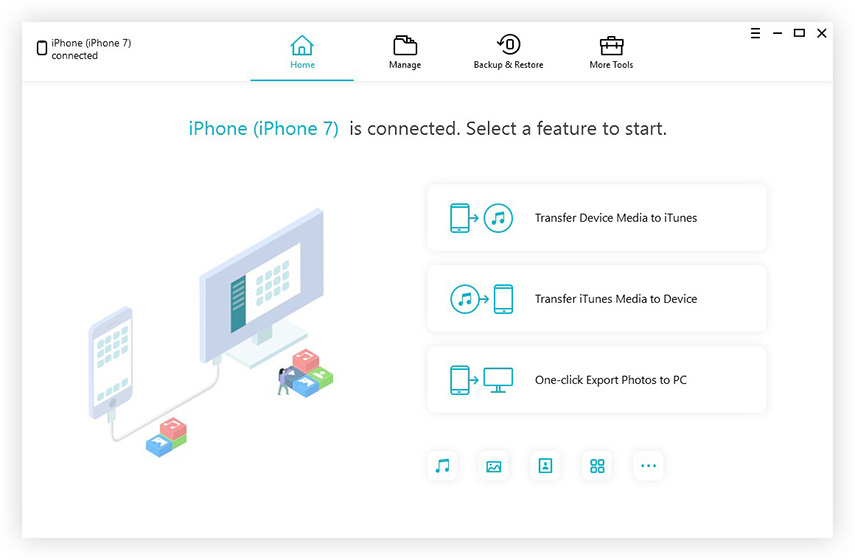
4. Ahora, busque y seleccione la opción "Administrador de archivos". Luego navega hasta el ícono "Fotos".
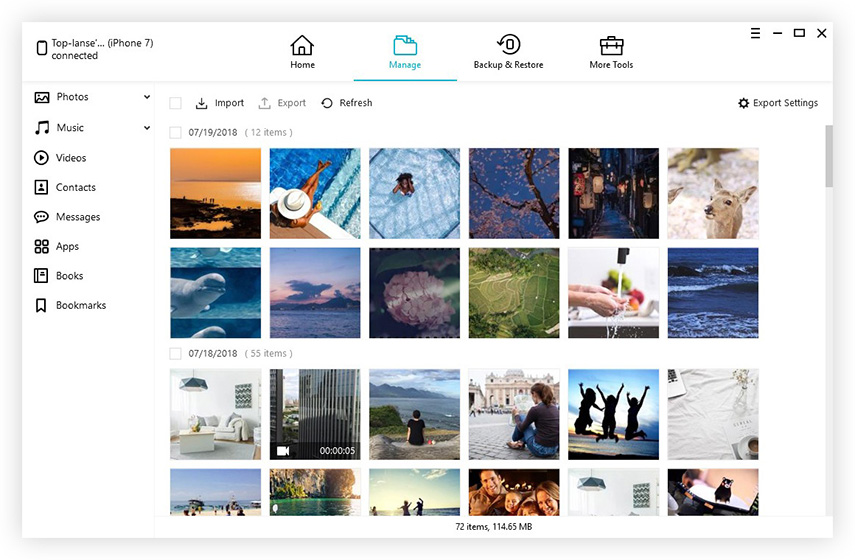
5. Ahora verá las imágenes de su iPhone en la pantalla de su computadora.
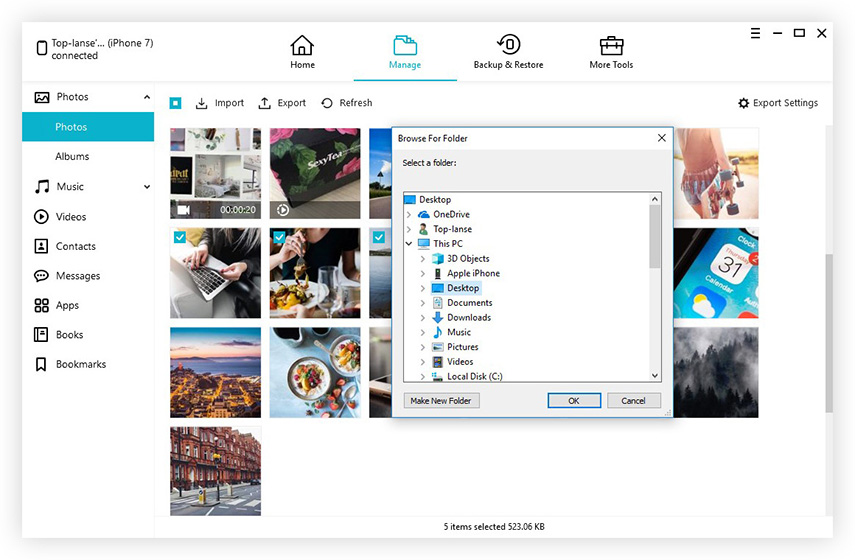
6. Elija las imágenes que desea respaldar y haga clic en "Exportar".
¡Ahora todas tus imágenes seleccionadas se guardarán en tu computadora!
Además de la función "Administrador de archivos", TenorshareiCareFone también cuenta con una función de "Copia de seguridad y restauración" que permite hacer copias de seguridad de imágenes adquiridas de aplicaciones como WhatsApp, Kik, Viber y más. Aprovechando la función Administrador de archivos y Copia de seguridad y restauración, ya no tendrá que pensar en perder más fotos.
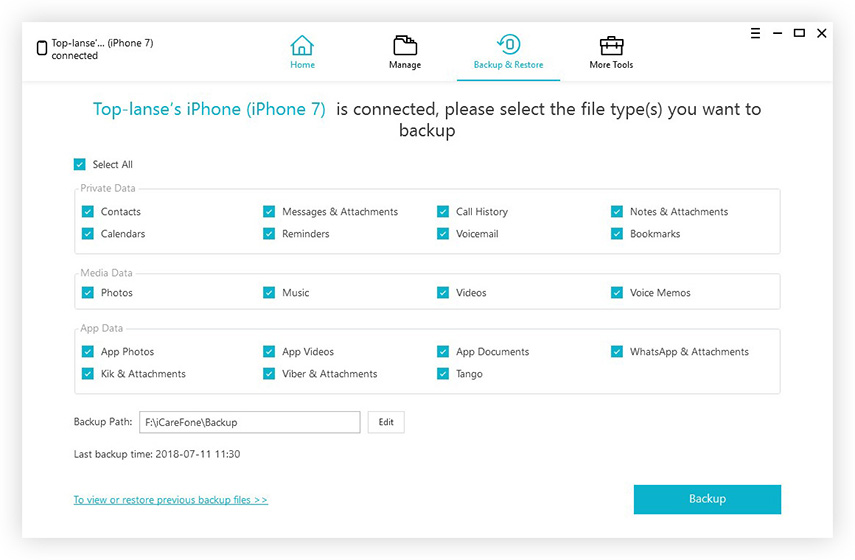
En general, estas son las 4 mejores soluciones sobre cómocopia de seguridad de fotos y videos desde iPhone a PC. Estas opciones pueden ahorrar espacio y también pueden hacer una copia de seguridad de sus fotos para su uso posterior. Entre estas opciones, Tenorshare iCareFone es el claro ganador aquí. Con un Administrador de archivos completo, Copia de seguridad y restauración y un soporte para muchas características útiles, es la mejor opción que puede elegir en este momento. Pruébalo seguro!









